
- Produkte
- Diagramme
- Preisgestaltung
- Lernprogramm
- FAQ
- Bloggen


Mit MindOnMap Fishbone Diagram Maker können Sie ganz einfach ein Fischgrätendiagramm erstellen. Wenn Sie dann Fragen oder Probleme zu bestimmten Ereignissen haben, können Sie mit diesem Tool Fischgrätendiagramme erstellen und Ursache und Wirkung schnell und bequem ermitteln. Außerdem ist Ihr Fishbone-Diagramm-Erstellungsprozess mit MindOnMap Fishbone Diagram Maker aufgrund seiner unkomplizierten Benutzeroberfläche und benutzerfreundlichen Schaltflächeneinstellungen effizient.
Erstellen Sie ein FischgrätendiagrammWenn Sie ein neues Konzept lernen, können Sie MindOnMap Fishbone Diagram Maker verwenden. Wenn Sie versuchen, ein Projekt zu entwerfen und Probleme während der Arbeit zu lösen, können Sie auch MindOnMap Fishbone Diagram Maker verwenden. Denn MindOnMap stellt verschiedene Fischgräten-Diagrammvorlagen für unterschiedliche Ziele und Situationen zur Verfügung. Darüber hinaus können Sie Ihre Fischgrätendiagramme gestalten, indem Sie die Farbe und das Muster des Hintergrunds ändern.
Erstellen Sie ein Fischgrätendiagramm

Wenn Sie MindOnMap Fishbone Diagram Maker verwenden, können Sie feststellen, dass es einen Echtzeit-Umriss Ihres Fishbone-Diagramms gibt. Diese Gliederung listet die Hauptideen Ihres Fischgrätendiagramms auf, die es in Textform darstellen. In diesem Fall können Sie die Logik Ihres Fischgrätendiagramms direkt analysieren und anderen Ihr Fischgrätendiagramm besser verständlich machen. Darüber hinaus können Sie, wenn Sie einige Punkte Ihres Fischgrätendiagramms ändern müssen, anhand der Gliederung schnell finden, wo sie sich befinden. MindOnMap ermöglicht es Ihnen auch, Anmerkungen eng an Linien hinzuzufügen.
Erstellen Sie ein Fischgrätendiagramm
Text anpassen
Mit MindOnMap Fishbone Diagram Maker können Sie die Schriftart, Farbe und Größe Ihres Textes nach Belieben ändern.

Bild & Link einfügen
Wenn Sie Ihr Fischgrätendiagramm reichhaltiger gestalten möchten, können Sie Bilder und Links zu verwandten Webseiten einfügen.

Automatisch speichern
Beim Entwerfen eines Fischgrätendiagramms mit MindOnMap Diagram Maker speichert das Tool Ihr Diagramm automatisch.

Einfach zu teilen
Wenn Sie Ihre Fischgrätendiagramme mit anderen teilen müssen, können Sie sie in Links umwandeln und diese Links kopieren, um sie zu versenden./p>
Schritt 1. Melden Sie sich bei MindOnMap an
Klicken Sie zuerst auf die Schaltfläche Fishbone-Diagramm erstellen, und Sie gelangen dann auf eine Seite, auf der Sie sich anmelden müssen, wenn Sie ein Anfänger sind.
Schritt 2. Wählen Sie eine Funktion zum Erstellen eines Fischgrätendiagramms
Wechseln Sie anschließend bitte auf den Reiter „Neu“ und entscheiden Sie, mit welcher Funktion Ihr Fischgrätendiagramm erstellt werden soll.
Schritt 3. Füllen Sie den Inhalt aus und passen Sie das Diagramm an
Klicken Sie anschließend mit der rechten Maustaste auf das Rechteck, um Ihrem Fischgrätendiagramm Knoten und neuen Inhalt hinzuzufügen. Sie können „Stil“ eingeben, um Ihr Diagramm nach Ihren Wünschen anzupassen.
Schritt 4. Beenden und teilen
Nachdem Sie Ihr Fischgrätendiagramm fertiggestellt haben, können Sie auf die Schaltfläche „Speichern“ oder „Exportieren“ klicken, um das Diagramm auf Ihrem Computer zu speichern, und auf die Schaltfläche „Teilen“, um es online freizugeben.

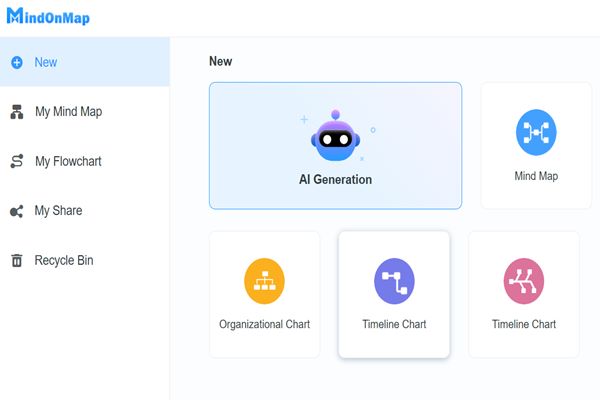




Prüfen Sie, was unsere Benutzer über MindOnMap sagen und probieren Sie es selbst aus.
Sara
Es ist ein großartiges Werkzeug für mich, wenn ich ein einfaches Fischgrätendiagramm erstellen und keine Software auf meinen Computer herunterladen oder installieren möchte.
Wendy
Ich bin glücklich, dass ich MindOnMap Fishbone Diagram Maker gefunden und verwendet habe. Es ist einfach und kostenlos zu verwenden, und ich kann damit problemlos Fischgrätendiagramme erstellen.
Shane
Es gibt viele wertvolle und schöne Vorlagen für Fischgrätendiagramme auf MindOnMap, was mir sehr hilft, wenn ich keine Ahnung habe, wie ich ein Fischgrätendiagramm starten soll.
Was ist das Fischgrätendiagramm?
Ein Fischgrätendiagramm ist ein visuelles Werkzeug, mit dem Menschen geeignete Ursachen und Auswirkungen von Problemen kategorisieren können.
Wie erstellt man ein Ursache-Wirkungs-Grätendiagramm?
Um ein Fischgrätendiagramm zu erstellen, müssen Sie zuerst das Problem bestätigen, das Sie lösen werden. Dann können Sie die Hauptkategorien von Ursachen analysieren und ein Tool wie MindOnMap Fishbone Diagram Maker auswählen, um mit der Erstellung zu beginnen.
Ist MindOnMap Fishbone Diagram Maker sicher?
Ja, die Verwendung von MindOnMap Fishbone Diagram Maker ist sicher. Weil MindOnMap entwickelte Technologie verwendet, um die Privatsphäre der Benutzer zu schützen, und verspricht, sie nicht durchsickern zu lassen.
Ist MindOnMap Fishbone Diagram Maker völlig kostenlos?
Ja. Mit MindOnMap können Sie kostenlos ein Fischgrätendiagramm erstellen. Und wenn Sie die anderen Funktionen nutzen müssen, müssen Sie keinen Cent bezahlen.

